آموزش ویرایش عکس ها در آیفون (استفاده از برنامه Photos)
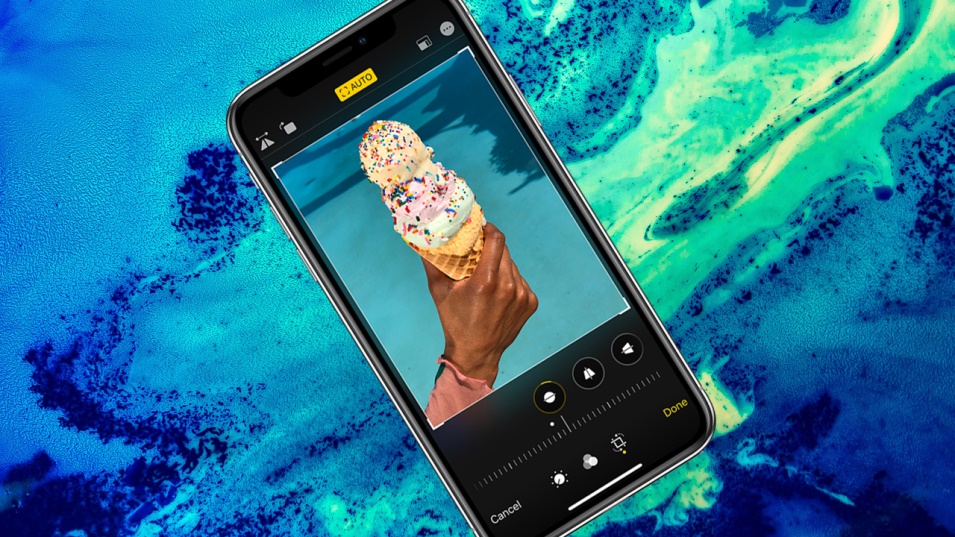
می توانید از iPhone خود برای ضبط و به اشتراک گذاری تصاویر در چند ثانیه استفاده کنید ، اما ممکن است ارزش کمی وقت گذاشتن قبل از آپلود کردن را داشته باشد. ویرایش عکس های شما قبل از به اشتراک گذاشتن آنها می تواند تفاوت زیادی در تصویر نهایی ایجاد کند ، و همه چیزهایی که شما نیاز دارید در برنامه Photos در آیفون شما ساخته شده است.
نحوه ویرایش عکس ها در برنامه Photos آیفون
علاوه بر اینکه آیفون دارای یک دوربین عالی است ، یک نیروگاه ویرایش عکس هم می باشد. ابزار داخلی اپل بیش از حد برای ویرایش تصاویر کافی است که بیشتر کاربران بتوانند از یک تصویر متوسط یک نمایش عالی ایجاد نمایند کنند.
شما همچنین می توانید عکس ها را بر روی iPad ویرایش کنید. اگر کتابخانه Photo iCloud را تنظیم کرده باشید ، عکس هایی که در iPhone خود می گیرید با iPad خود همگام سازی می شود که می توانید آنها را در صفحه بزرگتر ویرایش کنید.
ویرایش عکس در برنامه Photos Apple غیر مخرب است. این بدان معنی است که می توانید انواع ویرایش را در عکس های خود ایجاد کرده و در صورت تمایل همچنان به اصل آن تصویر برگردید. این بدان معناست که شما می توانید تنظیمات ایجاد کنید ، فیلترها را اعمال کرده و تصویر خود را بدون نگرانی در مورد از بین بردن هر چیزی ، برش دهید.
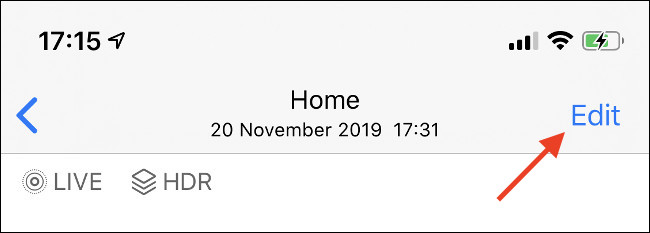
برای ویرایش تصویری در iPhone خود ، ابتدا آن را در برنامه Photos قرار دهید. پس از یافتن تصویری ، روی آن ضربه بزنید تا آن را مشاهده کنید ، سپس بر روی “Edit ” در گوشه سمت راست بالای صفحه ضربه بزنید. اگر iCloud Photos را فعال کرده اید ، برای بارگیری آن باید اندازه یک ثانیه صبر کنید.
در پایین صفحه ، چهار دکمه را مشاهده خواهید کرد که هر یک به مجموعه خاصی از ابزارهای ویرایش اشاره دارد. از چپ به راست عبارتند از :
- Live Photos : فقط در صورتی قابل مشاهده است که تصویر شما یک عکس زنده می باشد (ویدیویی است که به همراه یک تصویر ثابت ضبط شده است).
- Adjust : کنترل بسیاری از برنامه های ویرایش تصویر را کنترل می کند.
- Filters : فیلترهای عکس اپل را اعمال یا حذف کنید.
- Crop / Straighten : برای تغییر نسبت ابعاد ، برش و موارد دیگر.
در ادامه به چگونگی عملکرد هر یک از این موارد با جزئیات بیشتری می پردازیم.
پیش نمایش تغییرات شما
در هر لحظه هنگام ویرایش تصویر ، می توانید بر روی عکس ضربه بزنید تا نسخه اصلی مشاهده شود. این یک نقطه مرجع برای هر گونه ویرایش ساخته شده شما است. می توانید ببینید تغییرات شما تصویر را تقویت می کند یا نه.
اگر در حال ویرایش یک عکس زنده هستید ، می توانید در هر نقطه به تصویر ضربه بزنید و نگه دارید تا ببینید تأثیرات ویرایشهای شما در این فیلم چگونه است.
به عکس اصلی خود برگردید
ویرایش تصویر غیر مخرب به این معنی است که در صورت تمایل می توانید همیشه به تصویر اصلی خود برگردید. شما می توانید این کار را با تغییر یا خنثی کردن پارامترهایی که تغییر داده اید انجام دهید ، اما یک روش سریعتر وجود دارد که همه ویرایش ها را روی یک عکس دور بیندازید.
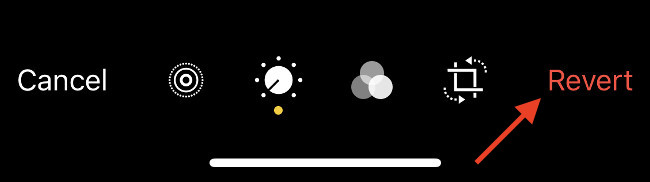
برای بازگشت به تصویر اصلی ، عکس را در برنامه Photos پیدا کنید ، سپس در گوشه بالا سمت راست روی “Edit” ضربه بزنید. بر روی دکمه قرمز “Revert” در گوشه پایین سمت راست صفحه ضربه بزنید تا همه ویرایش های خود را دور بیندازید. شما نمی توانید این ویرایش ها را دوباره به دست آورید (بدون تکرار مجدد در همه موارد) ، بنابراین قبل از ارتکاب اطمینان حاصل کنید که خوشحال هستید.
ایجاد تنظیمات تصویر
اکثریت قریب به اتفاق ابزارهای ویرایش در زیر گزینه “Adjust” مشاهده می شود که هر زمان که روی دکمه “Edit” در برنامه Photos ضربه بزنید بطور خودکار انتخاب می شود. برای تغییر نحوه نگاه عکس شما در اینجا ، ابزارهای استاندارد ویرایش عکس را پیدا خواهید کرد.
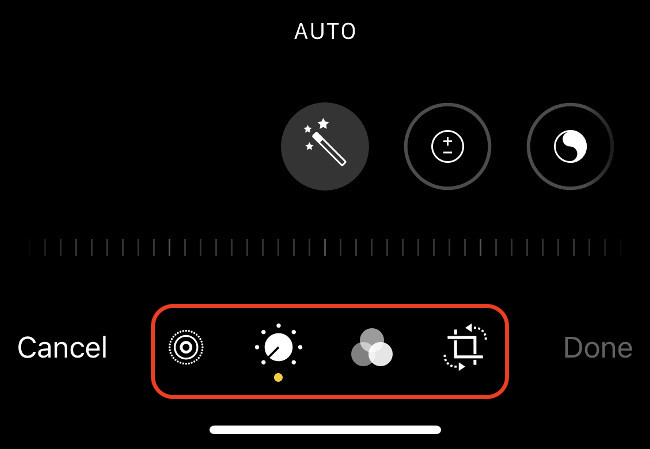
درمجموع ، ۱۵ پارامتر تنظیم و گزینه “auto” وجود دارد. برای افزایش خودکار تصویر ، به چوب گره ضربه بزنید ، سپس برای تنظیم تصویر ، نوار لغزنده را به چپ و راست حرکت دهید. برای خنثیسازی این تغییرات ، دوباره به چوب گره بزنید.
در حالی که ویرایش های خودکار بهبود یک تصویر متوسط را آسان می کند ، ولی اگر می خواهید تصاویر خود را به سبک منحصر به فرد از سبک به نمایش بگذارند ، ویرایش دستی تصویر شما یک ضرورت است.
تنظیمات نور
این پارامترها در درجه اول بر نور صحنه شما تأثیر می گذارد و به شما این امکان را می دهد تا میزان نوردهی کلی را افزایش داده و سایه ها و برجسته ها را افزایش دهید. بخاطر داشته باشید که به دلیل فشرده سازی تصاویر ، تعداد زیادی از داده ها در نتیجه کم کردن اندازه پرونده از بین می روند.
- Exposure : تعیین میزان نور در صحنه ، افزایش یکنواخت یا کاهش کل نور در یک تصویر را نشان می دهد.
- Brilliance : تصاویر تاریک را در حالی که نورهای برجسته و کنتراست زیاد می شود روشن کنید (و بالعکس.) اغلب برای تقویت تصاویر تاریک و ترسناک استفاده می شود.
- Highlights : سبک ترین قسمت های تصویر خود را برجسته کنید. کاهش نکات برجسته ممکن است برخی از جزئیات را در مناطق بیش از حد در معرض بازیابی قرار دهد.
- Shadows : سایه ها تاریک ترین قسمت تصویر شما هستند. افزایش سایه ها ممکن است جزئیات بیشتری را در مناطق تحت محاصره بازیابی کند.
تنظیمات رنگ
با تنظیم گزینه های مختلف رنگ می توانید ظاهر تصویر خود را تغییر دهید. از این موارد می توان برای ایجاد “پاپ” تصاویر با استفاده از کنتراست یا اشباع ، یا تصحیح عدم دقت در تعادل رنگ سفید برای رنگ های پوستی طبیعی تر استفاده کرد.
- Contrast : تفاوت کلی بین رنگ ها در تصویر. افزایش کنتراست باعث می شود تا یک تصویر جذاب با جزئیات در سایه ها ایجاد شود.
- Brightness : بدون تنظیم نوردهی ، تصویر خود را روشن یا تاریک کنید.
- Black point : تاریک ترین قسمت های عکس خود را هدف قرار دهید. با افزایش نقطه سیاه ، سیاهه عکس خود را اشباع می کند تا تصویری نمایشی متناقض تر ایجاد کند.
- Saturation : تعیین کنید که چقدر یک تصویر رنگارنگ است.
- Vibrance : با محدود کردن تغییر در رنگ پوست ، لکه دارترین رنگ های صحنه را هدف قرار دهید.
- Warmth : درجه حرارت کلی تصویر را با روشن کردن این حالت تنظیم کنید تا تصویر گرم شود و اگر پایین بیاید ، خنک می شود. برای اصلاح تعادل رنگ سفید مفید است.
- Tint : یک رنگ سبز یا رنگ قرمز را روی عکس خود بمالید. برای رنگین کمانی کردن عکس و تصحیح تعادل رنگ سفید ، همراه با ابزار Warmth استفاده کنید.
جزئیات تنظیمات
مقدار کلی جزئیات در تصویر شما به اندازه سنسور آیفون شما محدود است. پردازش نرم افزار می تواند به بیرون کشیدن جزئیات یا پنهان کردن نویز ناخوشایند کمک کند. فقط مراقب باشید تا ظاهری طبیعی از عکس خود دربیاورید.
- Sharpness : از تصویر دیجیتال استفاده کنید.
- Definition : برای تصویر برجسته تر تنظیمات کوچکی را برای کنتراست انجام دهید.
- Noise reduction : کاهش نویز دیجیتال را روی یک تصویر دانه دار اعمال کنید – به عنوان مثال ، یک شات در شب در نور کم باعث ایجاد نویز می شود.
Vignette : وینگ یک حلقه تیره یا روشن در اطراف لبه یک تصویر است که اغلب یک اثر ناخواسته از عکس گرفتن با لنزهای خاص است.
ویرایش عکس در آیفون با فیلترها
بر روی دکمه “Filters” در سمت راست بخش “Adjust” ضربه بزنید تا فیلترهای عکس اپل را ببینید. برای استفاده از آن ، انگشت خود را بکشید و روی آن ضربه بزنید ، سپس نوار لغزنده را در زیر آن حرکت دهید تا شدت جلوه را تنظیم کنید. شما فقط می توانید یک اثر را فیلتر کنید.
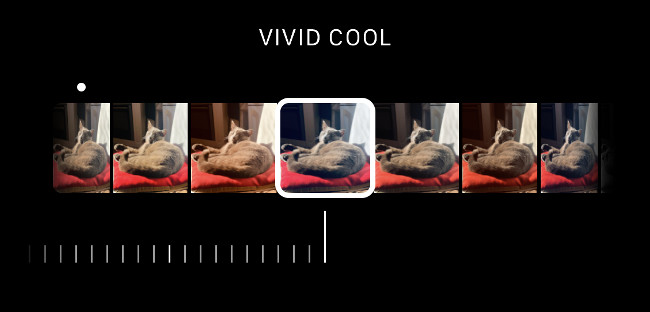
فیلترها مانند سایر ابزارهای ویرایش عکس اپل ، غیر مخرب هستند. می توانید یک فیلتر اعمال کنید ، تصویر خود را ذخیره کنید ، سپس در هر زمان دوباره برگردید و فیلتر دیگری را انتخاب کنید (یا فیلترها را به طور کلی خاموش کنید).
همچنین امکان ضبط با فیلترهای فعال وجود دارد. برنامه دوربین را راه اندازی کنید و به دنبال نماد فیلترها در گوشه سمت راست بالای صفحه باشید. حتی اگر تصویری را با فیلتر فعال کنید ، می توانید با استفاده از ابزارهای ویرایش داخلی ، آن فیلتر را حذف کرده یا به شکل دیگری تغییر دهید.
گندم ، صاف و چشم انداز
در سمت راست سایر ابزارهای Crop, Straighten و Perspective هستند. وقتی روی این بخش ضربه می زنید ، ابزار صاف دستی در انتهای صفحه نمایش داده می شود. نوار لغزنده را به سمت چپ یا راست حرکت دهید تا تصویر مورد نظر خود را مجدداً تغییر دهید.
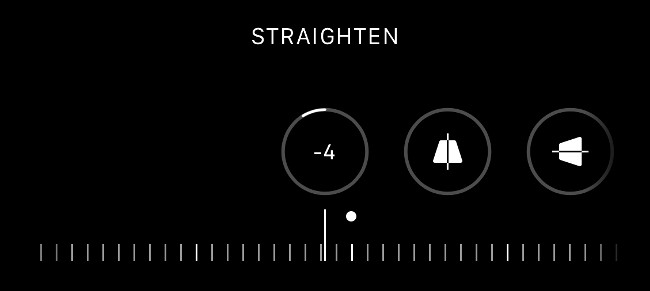
همچنین دو ابزار تصحیح چشم انداز نیز وجود دارد : یکی با عنوان افقی و دیگری عمودی. این ابزارها برای اصلاح چشم انداز ، تصویر را در یک محور افقی یا عمودی تحریف می کنند. یک مثال خوب می تواند تصویری از بنایی باشد که در فاصله کانونی وسیعی گرفته شده است ، که باعث تحریف خطوط مستقیم در تصویر شده است.
همچنین چند گزینه جدید وجود دارد که در بالای صفحه ظاهر می شوند. در سمت چپ شما ، ابزار آینه کاری دارید که آینه کاری می کند. در کنار آن ابزار چرخش برای چرخاندن سریع تصویر ۹۰ درجه در جهت عقربه های ساعت قرار دارد. اگر دکمه “Auto” را از وسط مشاهده می کنید ، به آن ضربه بزنید و آیفون شما سعی می کند تصویر شما را به طور خودکار صاف کند.

در سمت راست صفحه نمایش ابزار نسبت ابعاد قرار دارد. این به شما امکان می دهد از یک نسبت ابعادی از پیش تعیین شده از جمله پرتره / منظره و از پیش تنظیم شده مربع انتخاب کنید.
شما می توانید از این ابزارها برای برش عکس های خود برای ترکیب بهتر ، برای حذف اطلاعات حساس از تصویری که قصد به اشتراک گذاری آن دارید یا ایجاد تصاویر با فرم مربع از عکس های پرتره و منظره استفاده کنید. دقیقاً مانند سایر ابزارهای موجود در این لیست ، همیشه می توانید مجدداً به عکس اصلی خود برگردید.
ویرایش عکس در آیفون با برنامه های دیگر
تاکنون فقط در مورد ابزارهای ویرایش اپل بحث کرده ایم و این ابزارهای برای بسیاری از افراد کافی هستند. آیفون همچنین شامل پشتیبانی از ویرایش با سایر برنامه هایی است که شما نصب کرده اید ، بدون اینکه مجبور شوید برنامه photos را ترک کنید.
برای انجام این کار ، “photos ” را باز کنید و تصویری را که می خواهید ویرایش کنید پیدا کنید. روی “Edit” در گوشه بالا سمت راست ، سپس بر روی صفحه ویرایش بر روی دکمه “…” بیضوی در گوشه بالا سمت راست ضربه بزنید. باید لیستی از برنامه ها ظاهر شود که دارای ابزارهای ویرایش است که می توانید درست در اینجا در برنامه Photos آن را فراخوانی کنید.
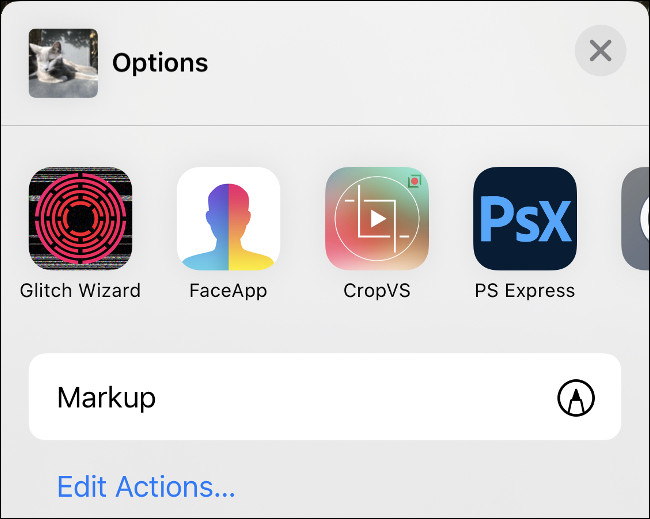
یک نمونه PS Express Adobe است که به شما امکان می دهد در دسته هایی مانند Matte ، Charm و Duo Tone تنظیمات یک لمسی انجام دهید. این ابزارها خوب هستند ، اما بهتر است به جای آن از برنامه اصلی استفاده کنید ، زیرا معمولاً گزینه های بیشتری در اختیار شما قرار می گیرد.
- توصیه می شود : بهترین برنامه های ویرایش عکس برای آیفون
امیدوارم با استفاده از این راهنما و برخی آزمایشات بتوانید ابزاری را که اپل در اختیار شما قرار داده است درک کنید. بهترین راه برای یادگیری ، ویرایش است و شما می توانید این کار را بدون عواقب انجام دهید ، بدون اینکه بدانید که در هر نقطه به سادگی می توانید به تصویر اصلی برگردید.











دیدگاه ها